Dynamesh har etablert seg som et uunnværlig verktøy i ZBrush-verdenen. Oppdateringene i versjonene 8 og 2018 bringer ekstra funksjoner som kan gjøre arbeidet ditt betydelig enklere. I denne guiden får du verdifulle tips for arbeidet med Dynamesh, som vil hjelpe deg å modellere mer effektivt og finjustere dine geometriske strukturer.
Viktige funn
- Dynamesh muliggjør bevaring av Polygroups.
- Remeshing av objekter er ikke-destruktivt og transparent.
- De nyeste oppdateringene tillater mer presis kontroll av Dynamesh-oppløsningen.
Trinn-for-trinn-guide
Første tips: Kombiner Polygroups og Dynamesh
For å maksimere de nye mulighetene med Dynamesh, begynn med en grunnleggende sylinder. Trekk den opp og gjør den redigerbar, slik at du får en Polygon. Sjekk om Polyframes er aktivert.
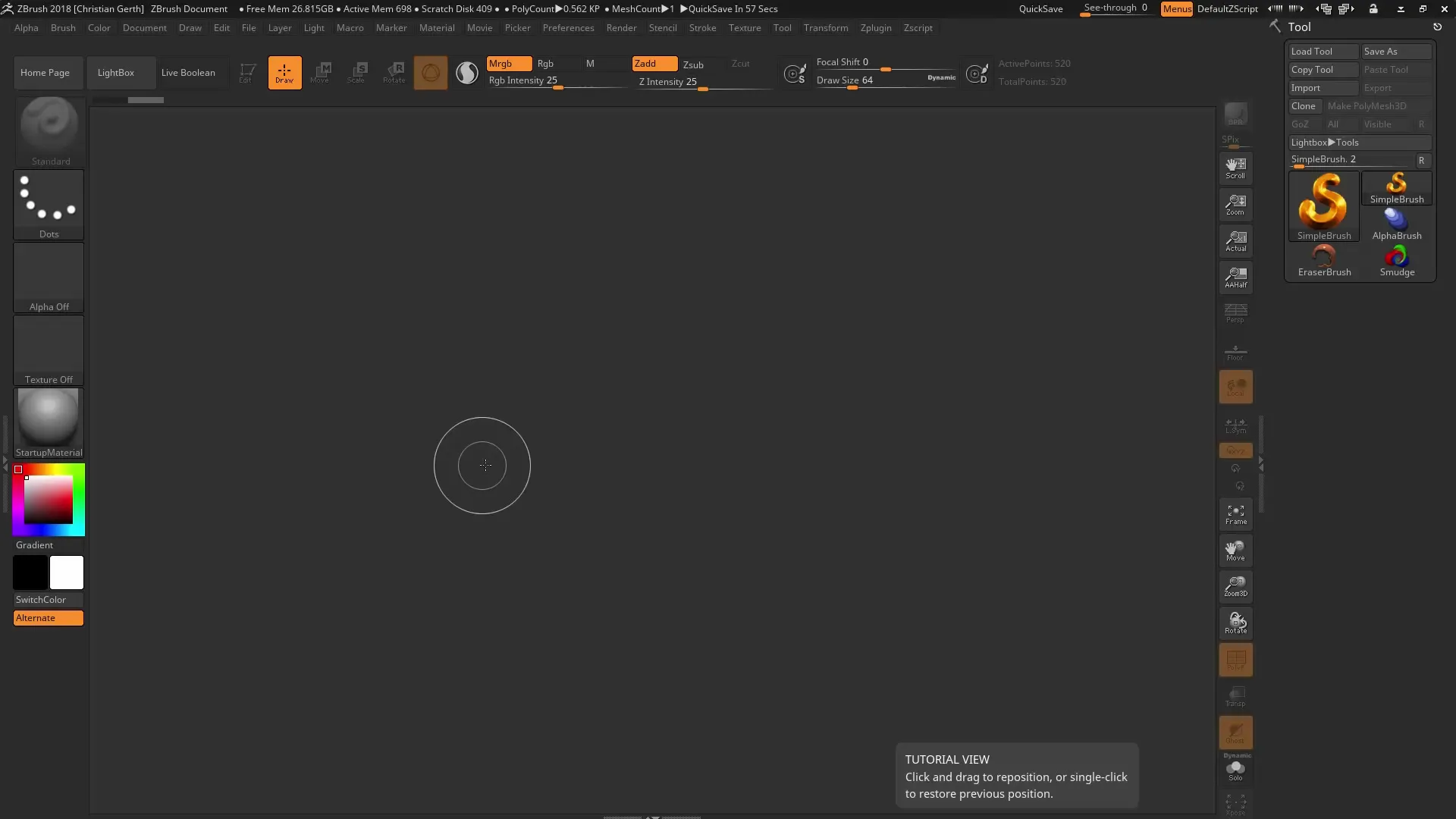
Nå vil du dele sylinderen i to Polygroups. Hold nede kontrolltasten og shift-tasten. Velg slicing-alternativet for å segmentere masken din. Trykk på Slice-knappen og sørg for at du har den riktige børsten satt opp.
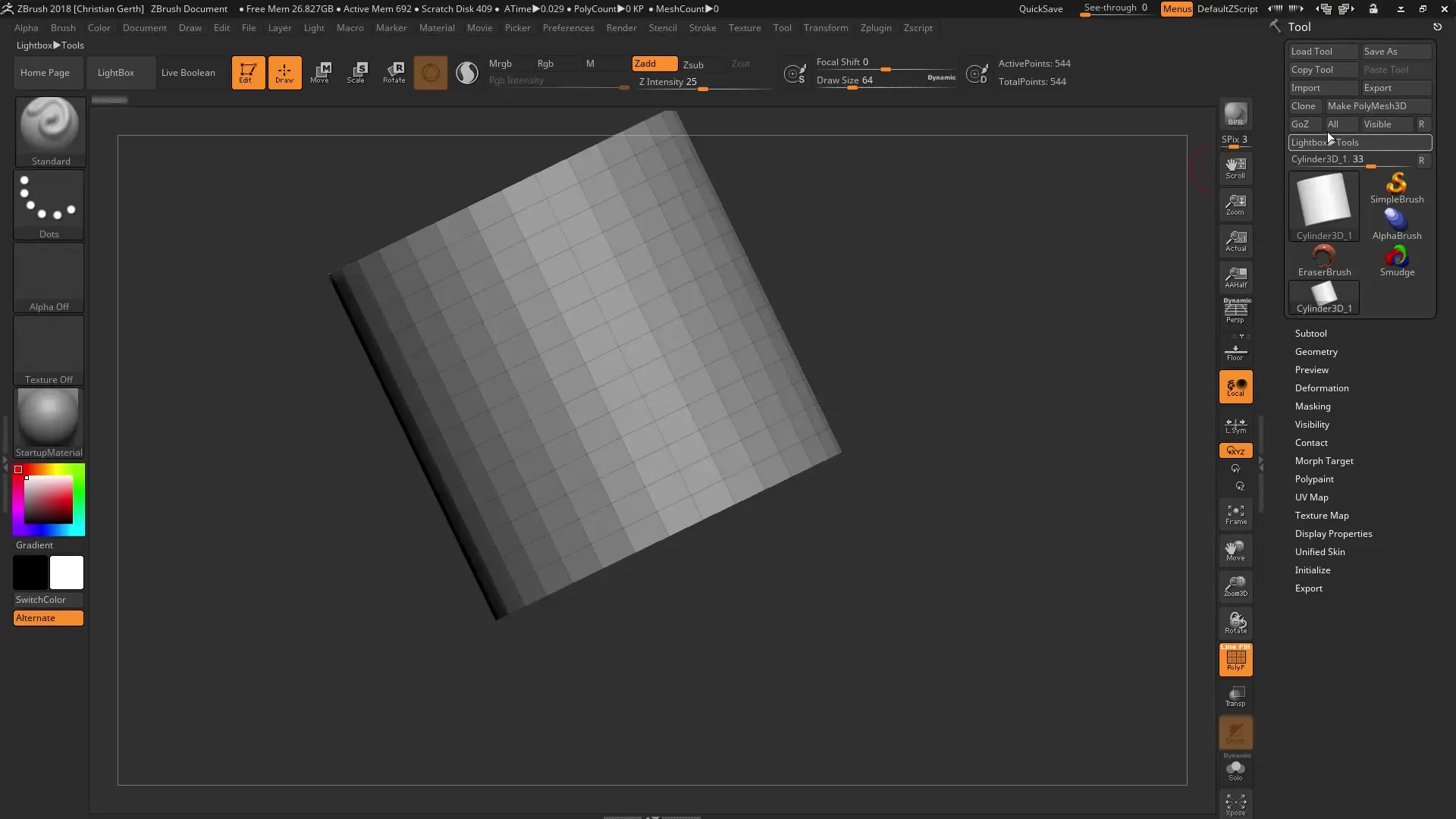
Så snart du har delt masken din i to forskjellige Polygroups, kan du velge geometrien og gå til Geometry-alternativene. Her er den viktigste fordelen med Dynamesh, at du kan beholde geometrien mellom gruppene.
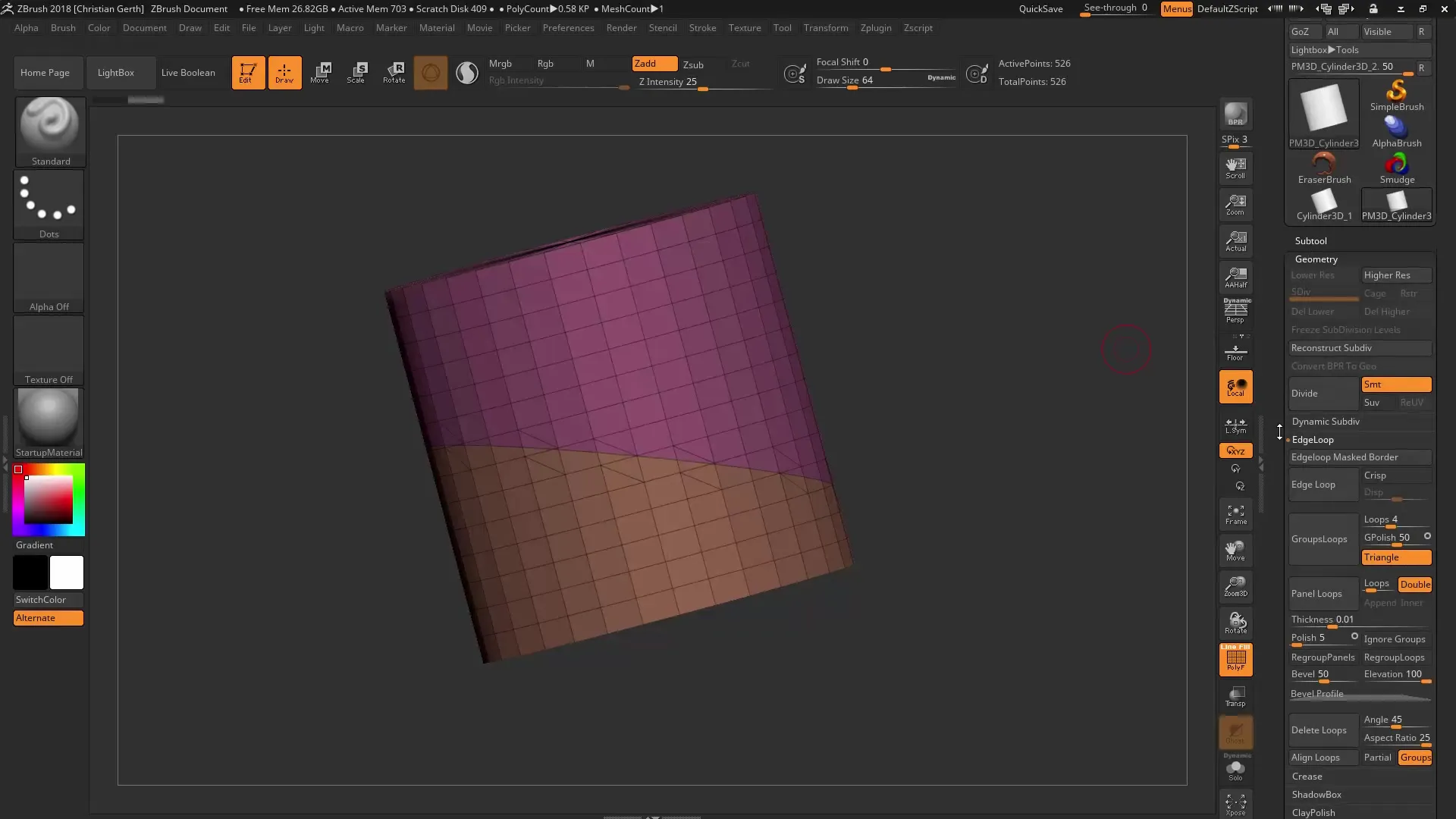
Bruk Move Brush for å flytte en av Polygroups ved å klikke med kontrolltasten. På denne måten kan du lage klare og presist formede geometrier som allerede er utviklet fra den opprinnelige formen.
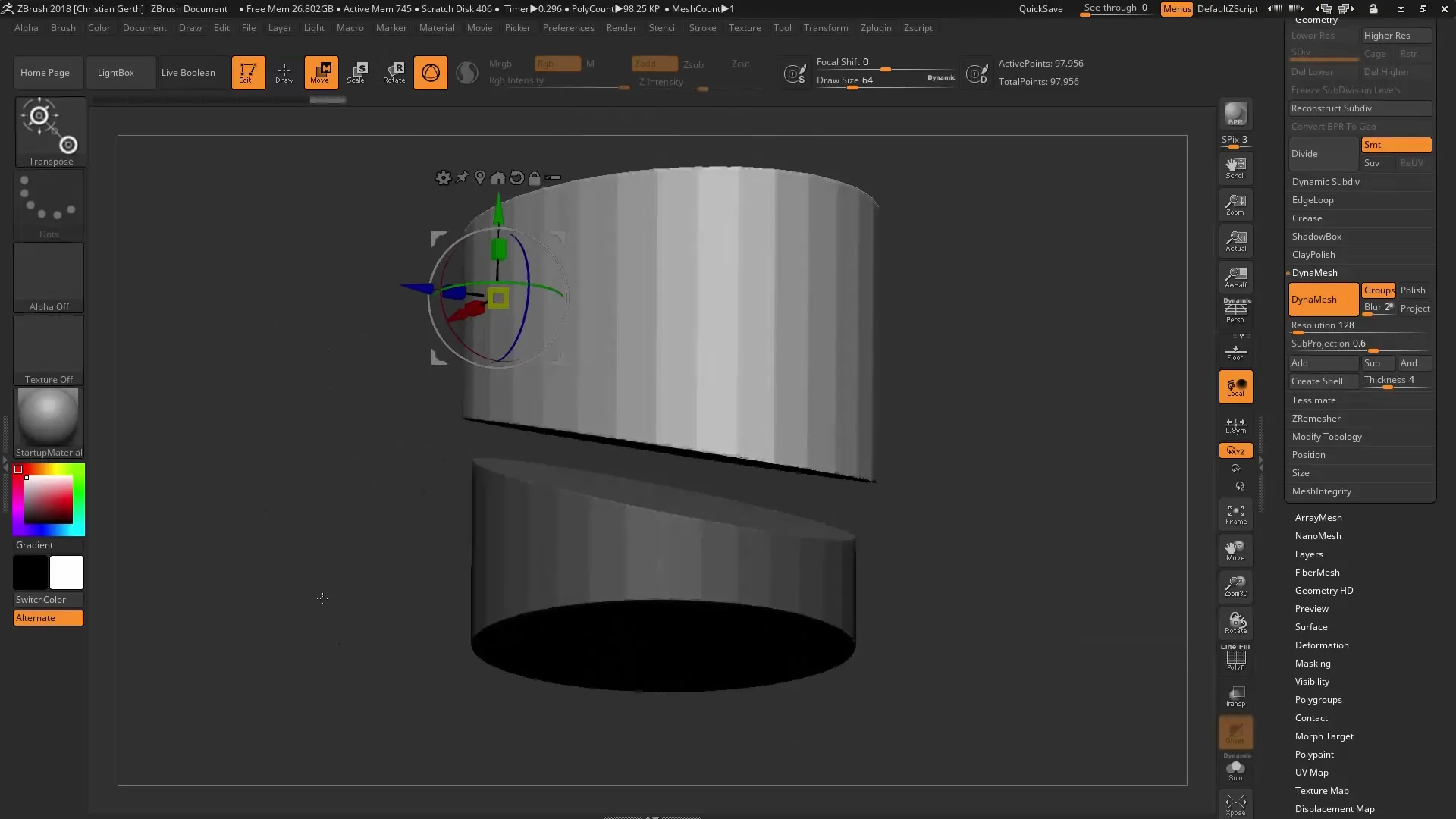
Andre tips: Ikke-destruktiv Remeshing
Begynn på nytt med en sylinder og lag en enkel kule som den andre geometrien. Hvis du synes geometrien ikke er tilstrekkelig, kan du bruke Remesh-funksjonen. Denne gir deg en ikke-destruktiv måte å håndtere polygonene på.
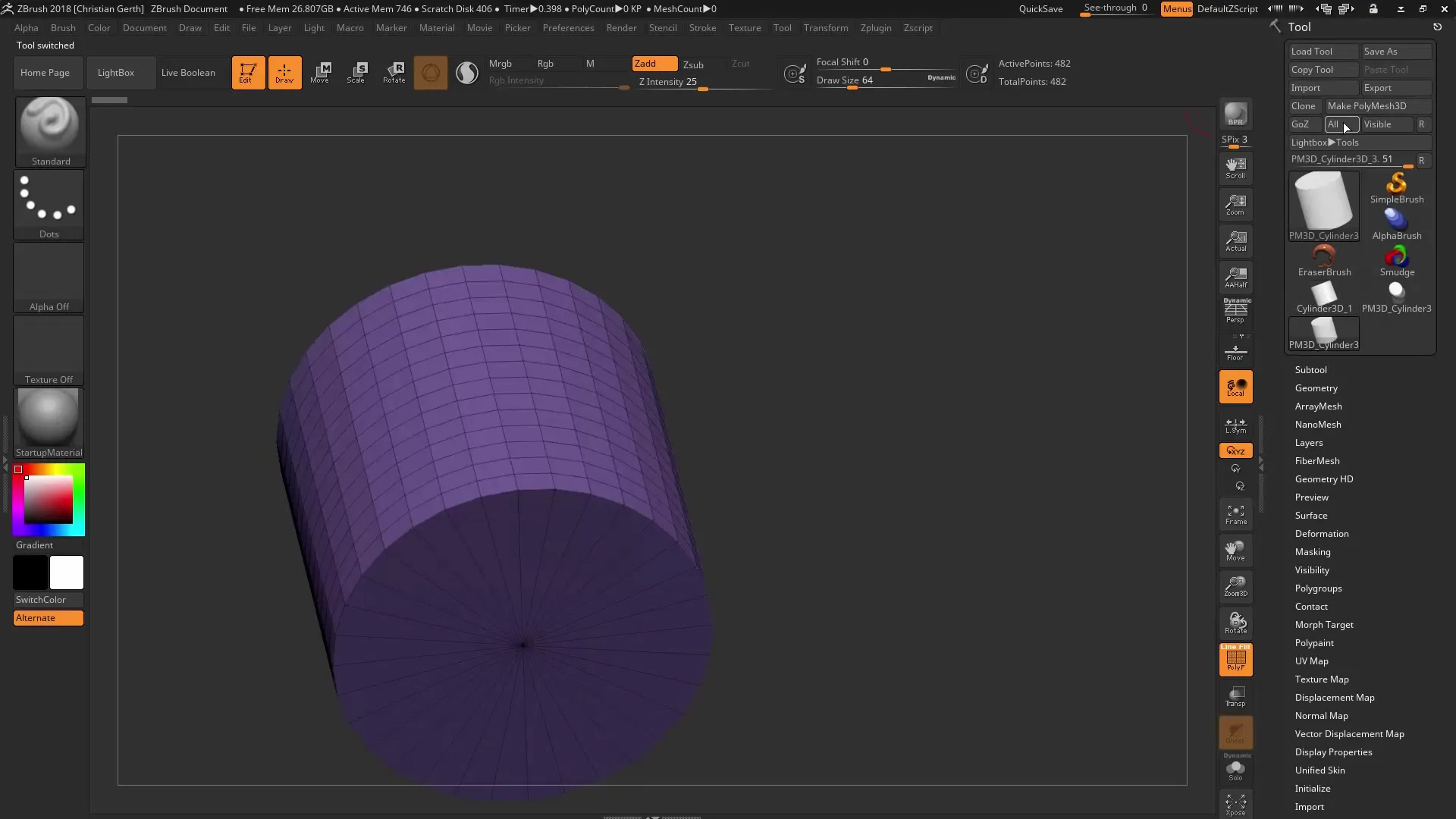
Aktiver Remesh-funksjonen og tenk på at antallet polygoner først ikke øker før du aktivt foretar et valg. Du kan justere antallet polygoner dynamisk og ikke-destruktivt, noe som gir deg fleksibiliteten til å prøve ut forskjellige detaljnivåer.
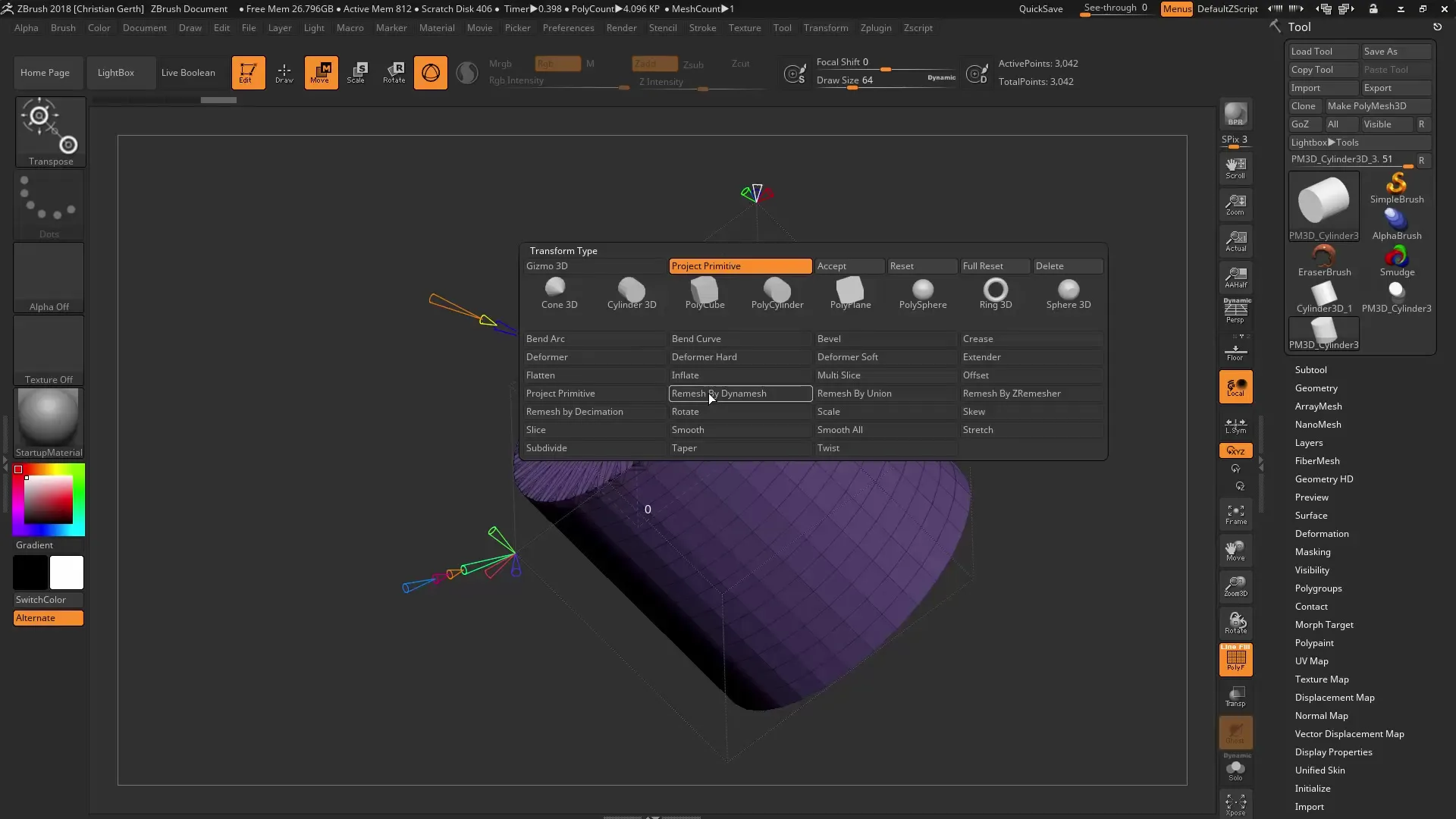
Muligheten til å regulere polygoner via Gizmo er fordelaktig, da du raskt kan gjøre justeringer. Så snart du ønsker å tømme og tilbakestille geometrien, går du bare tilbake til de siste innstillingene for å oppnå ønsket antall polygoner.
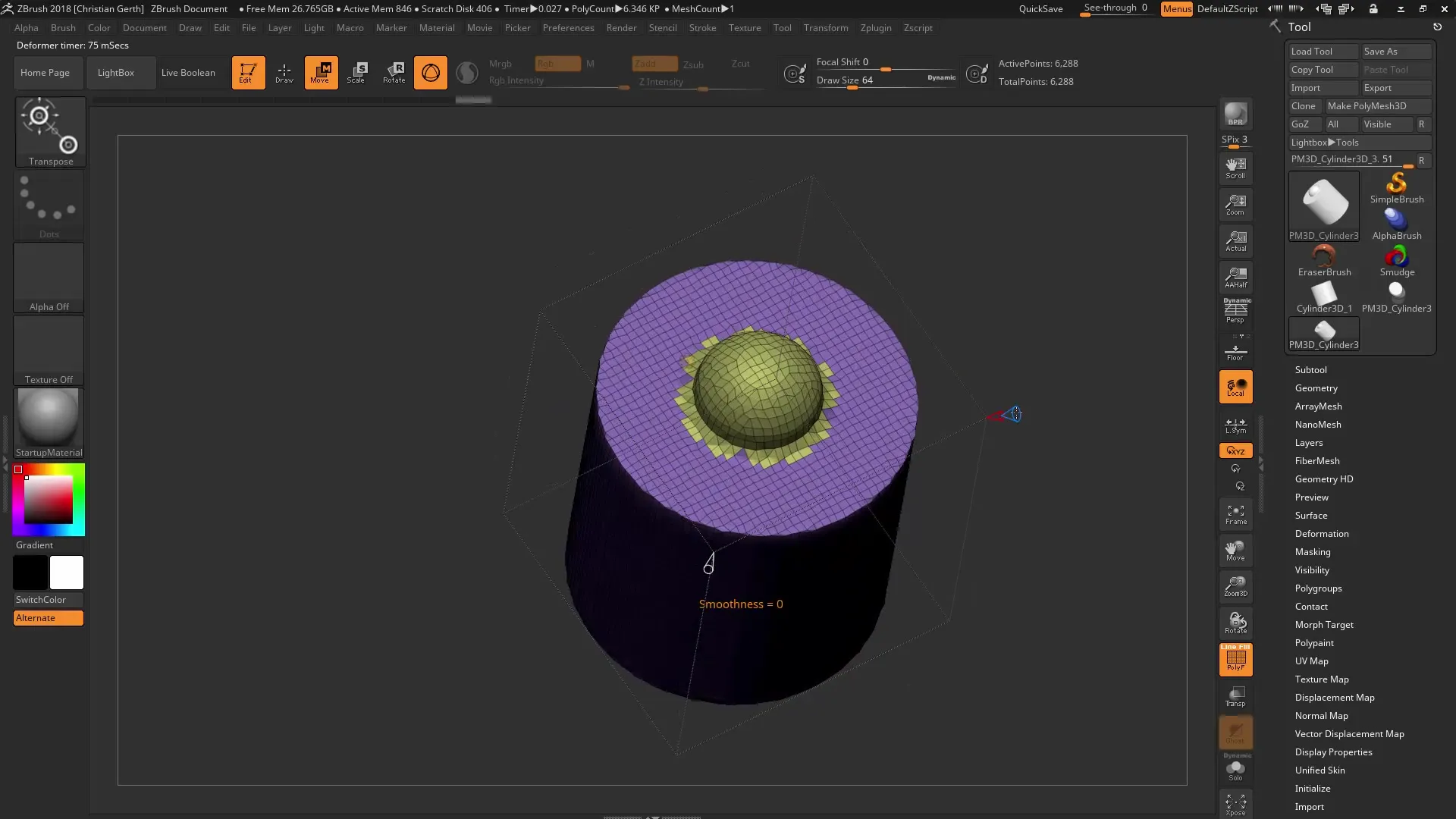
Tredje tips: Optimalisering av Dynamesh-oppløsning
Når du arbeider med Dynamesh, er det avgjørende å velge riktig oppløsning. Du kan øke tettheten i menylinjen for Adaptive Skin og samtidig bestemme oppløsningen. Det betyr at du kan jobbe med høye tettheter samtidig som oppløsningen forblir konstant.
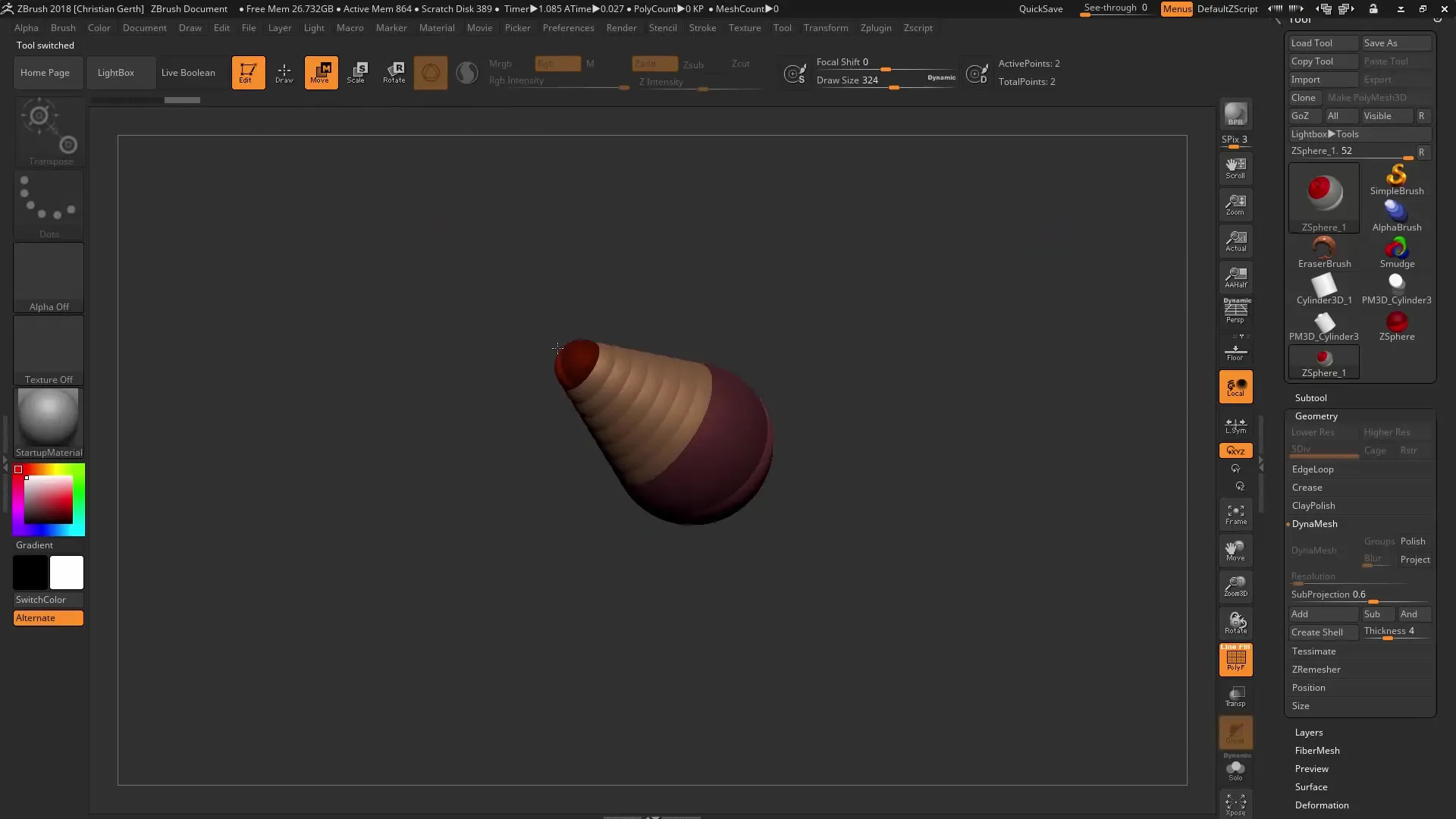
Med den nye funksjonaliteten for å definere Dynamesh-oppløsning kan du forbedre overflatekvaliteten betydelig. Dette er spesielt nyttig når du ønsker å lage presise detaljer.
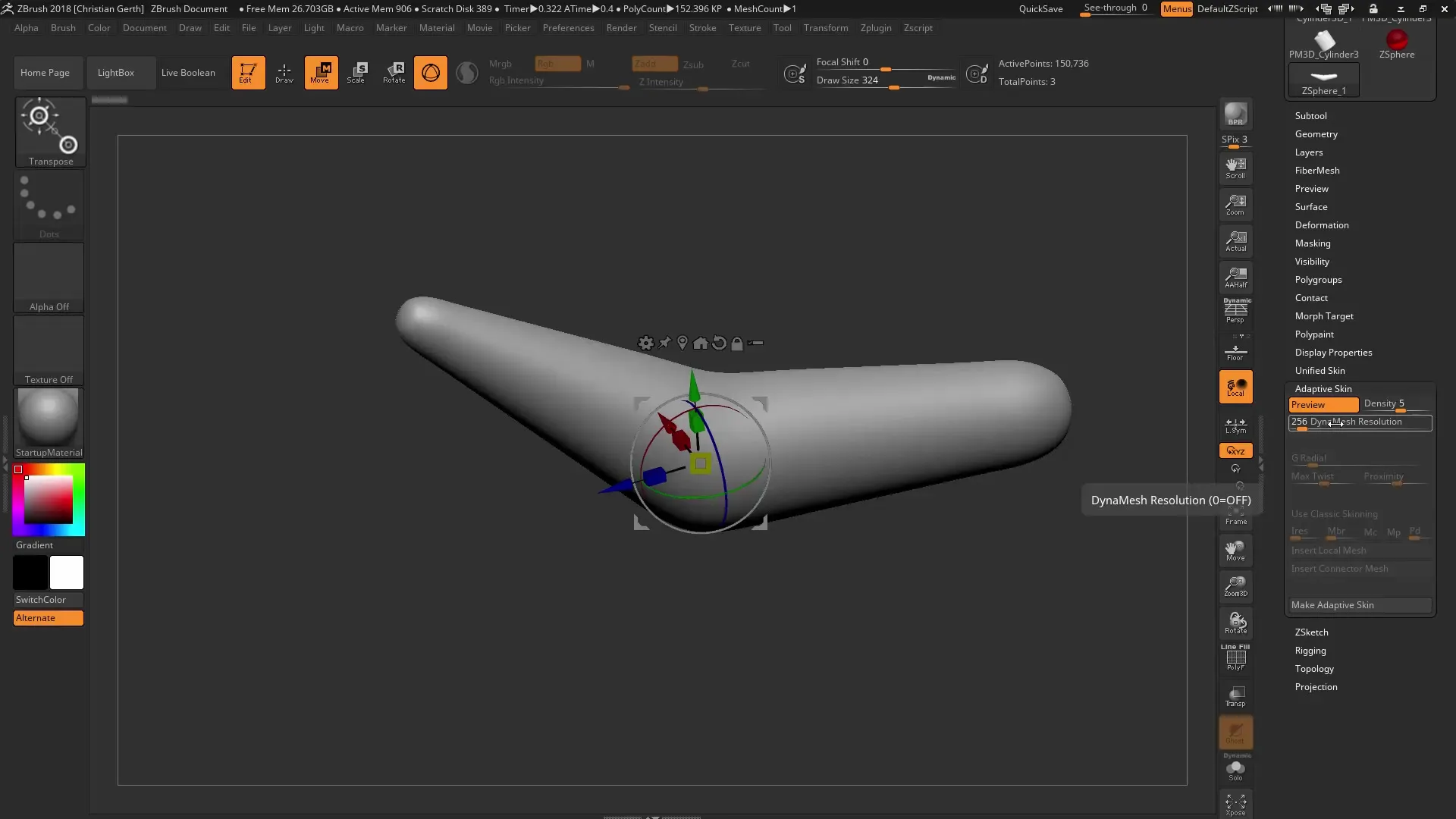
Bruk de forskjellige tetthetsalternativene for å sikre at du alltid får den beste overflatekvaliteten. Dette skjer ved å grundig gjennomgå justeringene til du har funnet den perfekte balansen for modellene dine.
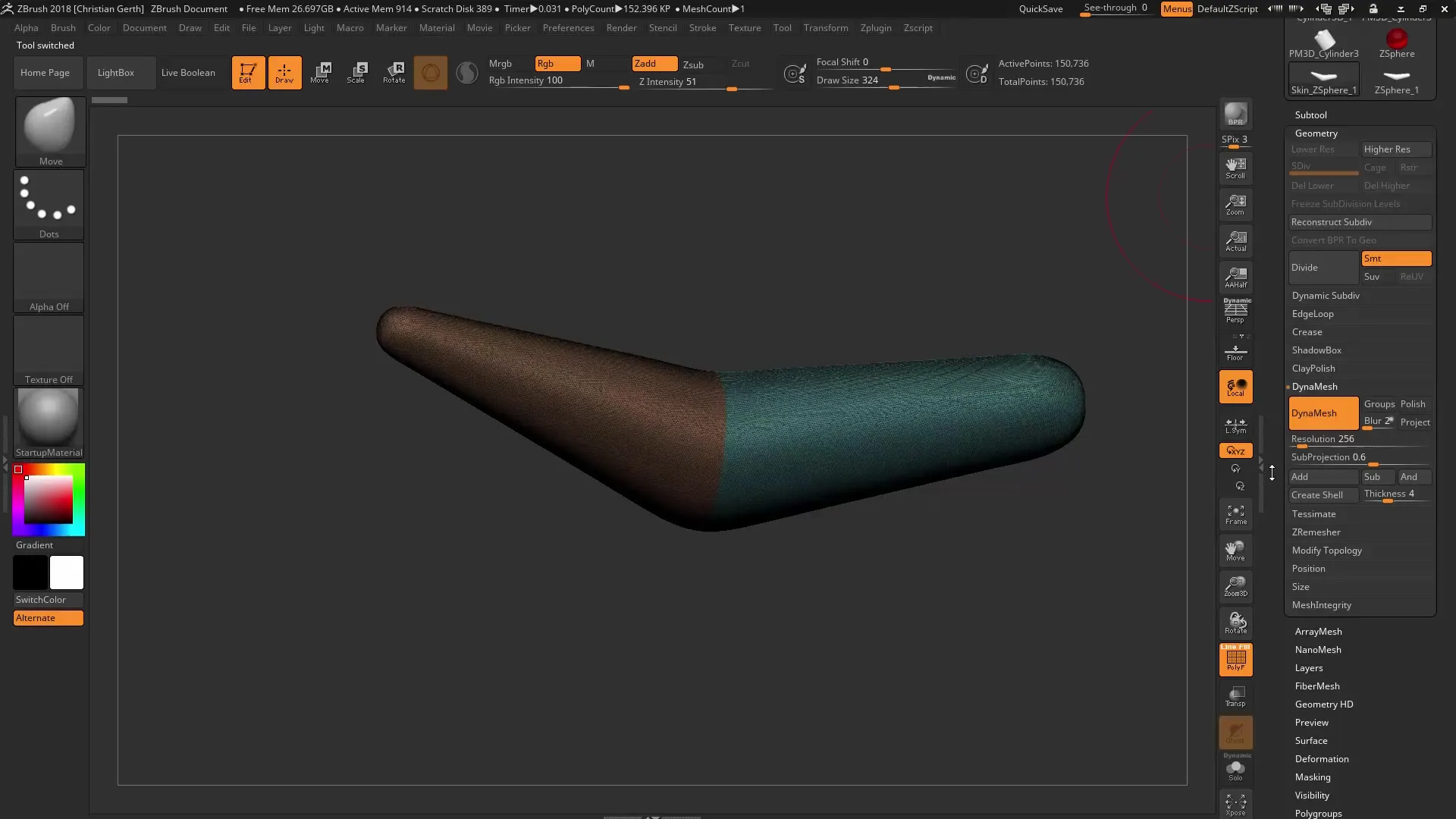
Ved å kombinere disse tipsene vil du oppdage at arbeidet med ZBrush og Dynamesh åpner flere kreative muligheter enn noen gang før. Bruk disse verktøyene for å heve designene dine til neste nivå.
Sammendrag – ZBrush 2018: Dynamesh-tips for optimalisering og kreativitet
I denne guiden har du lært hvordan du effektivt kan bruke de nye funksjonene til Dynamesh. Ved å kombinere Polygroups, Remeshing og optimalisering av oppløsning kan du oppnå imponerende resultater og ta detaljer i modellene dine til et nytt nivå.
Ofte stilte spørsmål
Hvordan kan jeg beholde Polygroups i Dynamesh?Du kan aktivere geometrien i Geometry-alternativet for å bevare Polygroups under Dynamesh.
Hva er fordelen med ikke-destruktivt Remeshing?Det lar deg dynamisk justere polygonene uten å miste den opprinnelige geometrien.
Hvordan fungerer den nye oppløsningsdefinisjonen i Dynamesh?Oppløsningen defineres nå uavhengig av tettheten, noe som gir deg mer kontroll over overflatekvaliteten.


